et Timely's Logiciel de gestion de lieux et d'espaces, vous avez la possibilité d'ajouter des utilisateurs à votre compte et de leur attribuer des rôles spécifiques, ce qui simplifie la collaboration et optimise les opérations sur le site. Lisez la suite pour découvrir comment ajouter des utilisateurs à votre Timely compte et gérer efficacement leurs autorisations.
1. Comment ajouter des utilisateurs ?
Pour créer des comptes utilisateurs, suivez ces étapes simples :
- Connectez-vous à votre Timely Compte.
- Accédez à la Mon compte menu, puis le Utilisateurs languette.
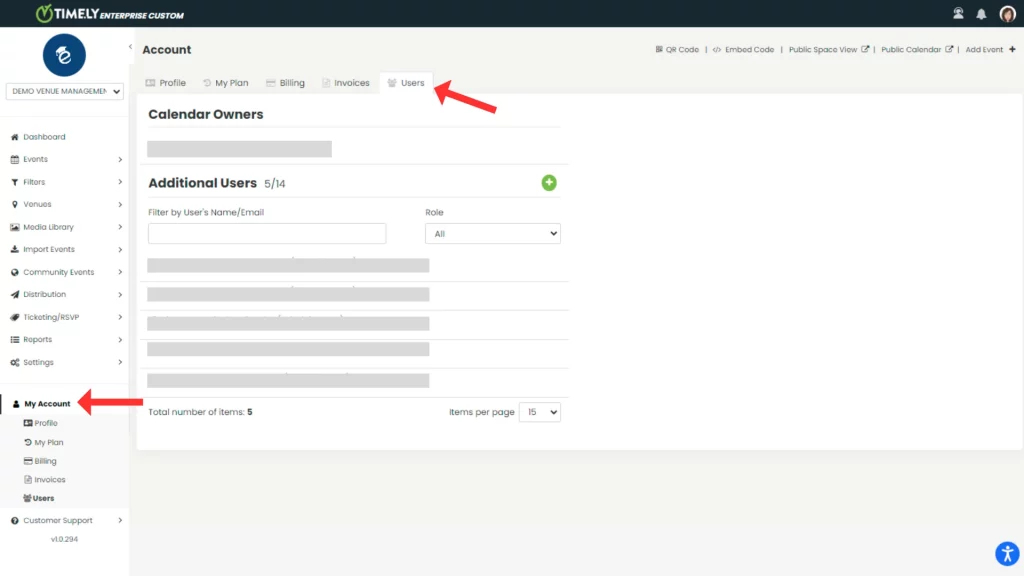
- Ensuite, cliquez sur le bouton plus vert pour ajouter un nouvel utilisateur. Une nouvelle section s'ouvrira à l'écran pour vous permettre d'ajouter les informations essentielles de votre nouvel utilisateur, telles que son nom et son adresse e-mail. Vous pourrez également y sélectionner le rôle de l'utilisateur.
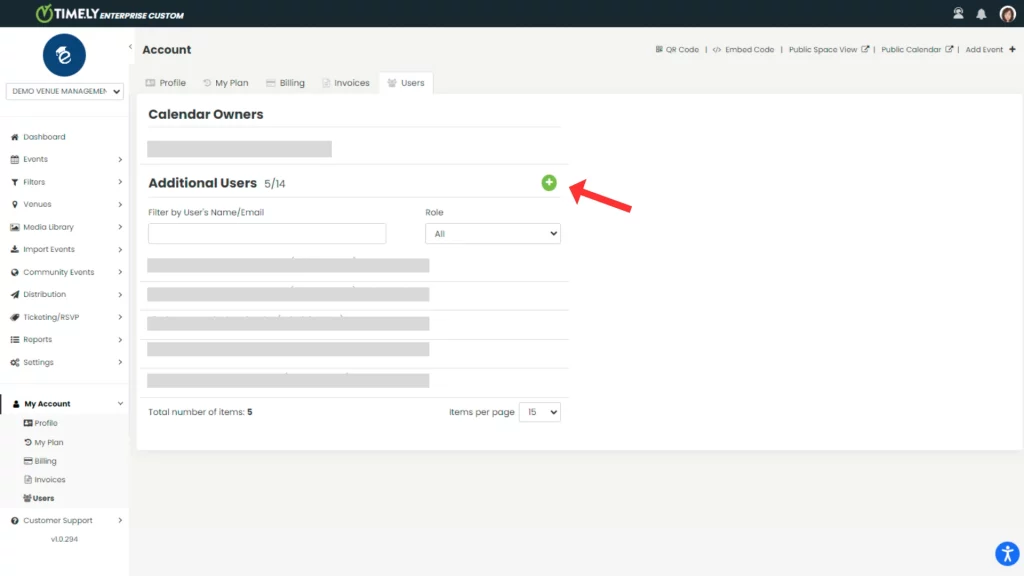
- Sauvegardez votre nouvel utilisateur.
Le nouvel utilisateur recevra une invitation par e-mail pour créer un mot de passe et accéder au tableau de bord, garantissant ainsi un processus d'intégration fluide. En ajoutant des utilisateurs à votre Timely En créant un compte de gestion de site et en attribuant des rôles et des autorisations appropriés, vous pouvez rationaliser les opérations, améliorer la collaboration et maximiser l'efficacité de vos processus de gestion de site.
2. Rôles et autorisations des utilisateurs
Rôles des utilisateurs dans Timely dicter différents niveaux d'accès au sein des lieux. Voici une répartition des rôles disponibles et des autorisations correspondantes :
- Propriétaire: Accès complet aux paramètres, aux informations de compte sensibles et aux notifications par e-mail.
- administrateur: Accès complet aux paramètres et possibilité de recevoir des notifications par e-mail.
- Rédacteur en chef: Autorisation de publier et de modifier des événements, et possibilité de recevoir des notifications par e-mail.
- Auteur: Possibilité de publier et de modifier uniquement leurs propres événements, et de recevoir des notifications par e-mail.
- Préposé: Accès autorisé pour scanner les codes QR sur les billets d'événement.
- Administrateur de l'espace : Un rôle désigné avec des autorisations pour superviser les opérations du lieu, gérer les demandes de réservation d'espace, optimiser l'utilisation de l'espace, ainsi que recevoir des notifications par e-mail.
Vous pouvez vérifier les autorisations de chaque utilisateur dans le tableau ci-dessous :
| Permissions | Propriétaire | Administrateur | Administrateur du lieu | Éditeur | Auteur | Préposé |
|---|---|---|---|---|---|---|
| Créer et modifier vos propres événements | OUI | OUI | OUI | OUI | OUI | NON |
| Créer et gérer des filtres et des catégories pour vos propres événements | OUI | OUI | OUI | OUI | OUI | NON |
| Créez des RSVP/des billets pour vos propres événements | OUI | OUI | Non | OUI | OUI | Non |
| Modifier et gérer les événements et les filtres pour les autres | OUI | OUI | OUI | OUI | NON | NON |
| Gérer les utilisateurs et les émetteurs | OUI | OUI | OUI | Non | Non | NON |
| Gérer les RSVP/billets et factures | OUI | OUI | Non | NON | Non | Non |
| Importer des événements | OUI | OUI | Non | Non | Non | Non |
| Gérer les newsletters | OUI | OUI | Non | Non | Non | Non |
| Gérer les paramètres des médias sociaux | OUI | OUI | Non | Non | Non | Non |
| Gérer les paramètres de conception | OUI | OUI | Non | Non | Non | Non |
| Scanner les codes QR | OUI | OUI | Non | Non | Non | OUI |
| Répertorier tous les calendriers sous le compte | OUI | OUI | Non | Non | Non | Non |
| Gérer les lieux/espaces | OUI | OUI | OUI | Non | Non | Non |
| Gérer les réservations de salles | OUI | OUI | OUI | Non | Non | Non |
| Afficher et modifier les informations de facturation | OUI | Non | Non | Non | Non | Non |
| Plan de mise à niveau | OUI | Non | Non | Non | Non | Non |
Veuillez noter que le propriétaire du calendrier peut ajouter de nouveaux utilisateurs et leur attribuer leurs rôles respectifs. Cependant, un propriétaire de calendrier ne peut pas désigner quelqu'un d'autre comme propriétaire de calendrier. Si vous êtes propriétaire d'un agenda et que vous souhaitez transférer la propriété du compte à une autre personne, veuillez communiquez.
2.1 Notifications automatisées aux utilisateurs du système
En plus de créer des utilisateurs système, avec Timely Vous pouvez également personnaliser et désigner les utilisateurs qui recevront des notifications par e-mail. Cette fonctionnalité vous permet de gérer et de rationaliser le flux de emails automatisés généré par le système.
Actuellement, le logiciel envoie des e-mails automatisés pour divers événements et interactions, tels que les confirmations de présence, les achats de billets, les annulations, les demandes de réservation, les soumissions d'événements et les mises à jour. Voici un aperçu des catégories de notifications :
- RSVP ou achats de billets : Les utilisateurs peuvent recevoir des notifications automatiques lorsque les participants confirment leur présence ou achètent des billets pour un événement. Ainsi, les administrateurs concernés sont informés rapidement de l'engagement des participants et de la vente des billets.
- RSVP ou annulations de billets : Des notifications sont déclenchées en cas d'annulation de réservation ou d'achat de billets. Cela permet aux utilisateurs de rester informés des changements de fréquentation et de disponibilité des billets.
- Demandes de réservation RSVP : Alerte les utilisateurs sur les nouvelles demandes de réservation qui nécessitent une approbation avant confirmation.
- Soumission d'un événement : Lorsqu'un utilisateur soumet un événement, il peut être notifié par e-mail automatique. Cette fonctionnalité est particulièrement utile pour gérer efficacement l'afflux de soumissions.
- Création et mises à jour d'événements : Des notifications automatiques sont envoyées lors de la création d'un nouvel événement ou de la mise à jour d'événements existants. Les utilisateurs sont ainsi informés de toute modification apportée aux événements de leur domaine de compétence.

2.2 Paramètres de notification par rôle d'utilisateur
Seuls les utilisateurs Attendant ne peuvent pas recevoir de notifications par e-mail. Pour les autres types d'utilisateurs, chaque rôle dispose d'un accès différent aux notifications. Voici un aperçu des notifications reçues par chaque rôle :
2.2.1 auteurs
Les auteurs peuvent recevoir des notifications sur :
- RSVP ou achats de billets
- RSVP ou annulations de billets
- Demandes de réservation RSVP
- Création et mises à jour d'événements
2.2.2 Les éditeurs et Aadministrateurs
Les éditeurs et les administrateurs peuvent recevoir des notifications sur :
- RSVP ou achats de billets
- RSVP ou annulations de billets
- Demandes de réservation RSVP
- Soumission d'événement
- Création et mises à jour d'événements
2.2.3 Administrateur de l'espace
Les administrateurs d'espace peuvent recevoir des notifications sur :
- Soumission d'événement
- Création et mises à jour d'événements
3. Gestion des utilisateurs
Si vous êtes un propriétaire de calendrier ou un utilisateur administrateur, vous pouvez gérer d'autres utilisateurs. Pour cela, rendez-vous dans votre Timely compte, cliquez sur le Mon compte menu, puis sur le Utilisateurs languette. Si vous le souhaitez, vous pouvez utiliser les filtres pour répertorier les utilisateurs par leurs noms, adresses e-mail ou rôles.
Sur la liste des utilisateurs, vous trouverez des informations sur tous vos utilisateurs et pourrez modifier les propriétés de chacun d'eux, individuellement. Les options disponibles sont :
- Modifier;
- Télécharger le journal d'activité de l'utilisateur ; et
- Supprimer.
Suivez ces étapes simples pour gérer les utilisateurs au sein de votre Timely compte:
- Connectez-vous à votre Timely Compte.
- Dans le menu principal à gauche, sélectionnez Paramètres, puis cliquez sur Utilisateurs.
- Passez la souris sur le nom de l'utilisateur que vous souhaitez gérer, puis cliquez sur Modifier, télécharger l'activité de l'utilisateur or Supprimer .

Besoin d'aide supplémentaire ?
Pour plus de conseils et d'assistance, veuillez visiter notre Help Center. Si vous avez des questions ou avez besoin d'aide, n'hésitez pas à contacter notre équipe de réussite client en ouvrant un ticket d'assistance depuis votre Timely tableau de bord du compte.
De plus, si vous avez besoin d’une assistance supplémentaire pour la mise en œuvre et l’utilisation Timely système de gestion des sites, nous sommes heureux de vous aider. Découvrez tous les services professionnels nous pouvons vous offrir, et entrer en contact avec nous dès aujourd'hui !